 جستجوی محصولات در ووکامرس
جستجوی محصولات در ووکامرس
شاید برای شما هم پیش آمده باشد که وارد یک سایت فروشگاهی شوید و برای خرید یک محصول مشخص با استفاده از فیلترهایی مثل دسته محصول ، رنگ محصول و یا محدوده قیمتی محصول ، محصول با ویژگی مورد نظر خود را پیدا کرده و سپس آن را خریداری کنید.
در سایتهای فروشگاهی وردپرسی که از پلاگین ووکامرس استفاده کرده اند هم برای جستجوی محصولات در ووکامرس براساس ویژگی های محصول میتوان از روشهای متفاوتی استفاده کرد. قطعا هر کاربری که وارد یک سایت فروشگاهی میشود انتظار دارد به راحتی و با استفاده از فیلترهای مختلف سایت ، در بین محصولات سایت جستجو کند تا بتواند محصول مورد نظر خود را بیابد. اگر شما صاحب یک سایت فروشگاهی هستید حتما باید این موضوع را در نظر داشته باشید و این ویژگی را در سایت فروشگاهی خود قرار دهید.
در این محتوا در ادامه مجموعه محتواهای آموزش ووکامرس سایت همیار وردپرس ما در مورد جستجوی محصولات در ووکامرس بر اساس ویژگی ها صحبت خواهیم کرد و در مورد هر یک از سرفصلهای زیر به صورت مجزا با شما صحبت خواهیم کرد.
- ایجاد محصولات با ویژگی های متغییر در ووکامرس
- روشهای جستجوی محصولات در ووکامرس بر اساس ویژگی ها
ایجاد محصولات با ویژگی های متغییر در ووکامرس
قطعا در هر فروشگاه اینترنتی محصولات مختلف با ویژگی های متنوع برای فروش وجود دارند که در این موارد نیازی به ایجاد چند محصول مشابه که فقط یک ویژگی متفاوت با هم دارند نیست و میتوان با استفاده از تعریف محصولات متغیر در سایت ووکامرسی ، یک محصول با ویژگی های مختلف برای این منظور ایجاد کرد.
به عنوان مثال اگر در یک فروشگاه اینترنتی از گوشی موبایل هوشمند iphone 13 promax چند رنگ مختلف وجود داشته باشد میتوان این محصول را به عنوان یک محصول متغیر تعریف کرد که بر اساس ویژگی رنگ دارای چند نوع است و حتی میتوان برای هر یک از رنگهای مختلف این محصول در ووکامرس قیمتهای متفاوتی را تعیین کرد. برای ایجاد یک محصول متغیر با ویژگی های مختلف در ووکامرس باید مراحل زیر را گام به گام دنبال کنید.
مرحله اول : ایجاد ویژگی مورد نظر در بخش محصولات
در اولین گام برای تعریف محصولات متغیر در ووکامرس باید ویژگی های مورد نظر خود را از بخش ویژگی ها یا attributes در منو محصولات مطابق شکل زیر ایجاد کنید.
بعد از اینکه در این بخش روی گزینه ویژگی ها کلیک کردید به صفحه ایجاد ویژگی جدید در ووکامرس منتقل میشوید که صفحه ای مشابه تصویر زیر خواهد بود که در آن باید مقادیر مورد نظر خود را در دوبخش نام یا name و نامک یا slug وارد کنید و سپس روی دکمه افزودن ویژگی یا Add Attribute کلیک کنید تا ویژگی جدید ایجاد شود به عنوان مثال میتوانید ویژگی رنگ با نامک color را برای محصولات در این بخش ایجاد کنید.
بعد از اینکه ویژگی مورد نظر را در بخش محصولات ووکامرس ایجاد کردید برای تعیین مقادیر مجاز آن ویژگی روی گزینه پیکربندی شرایط و مقررات در ستون شرایط و مقررات در بخش ویژگی ها کلیک کنید تا بتوانید مقادیر مجاز آن ویژگی را تعیین کنید به عنوان مثال میتوانید به ویژگی رنگ مطابق شکل زیر مقدار قرمز را به عنوان یکی از مقادیر مجاز تخصیص دهید.
به هر تعداد که نیاز دارید میتوانید به ویژگی مورد نظر خود مقادیر مختلف تخصیص دهید به عنوان مثال برای ویژگی رنگ میتوانید علاوه بر رنگ قرمز رنگهای سفید ، مشکی یا زرد را هم اختصاص دهید.
مرحله دوم : افزودن ویژگی مورد نظر به محصولات
بعد از ایجاد ویژگی های مورد نظر خود و اختصاص مقادیر مجاز برای آن ، باید محصولاتی که میخواهید دارای آن ویژگی باشند را تعیین کنید برای این منظور در داشبورد وردپرس محصول مورد نظر خود را انتخاب کنید و با کلیک روی گزینه ویرایش یا edit به بخش ویرایش محصول مورد نظر خود بروید.
در صفحه ویرایش محصول مطابق شکل زیر روی بخش ویژگی ها یا attributes کلیک کنید تا وارد صفحه زیر شوید و از بخش ویژگی ها ، ویژگی یا ویژگی های مورد نظر خود برای محصول را انتخاب کنید و روی دکمه ذخیره ویژگی ها یا save attributes کلیک کنید تا ویژگی مورد نظر به عنوان یکی از ویژگی های محصول ذخیره شود.
بعد از اینکه ویژگی رنگ را به محصول مورد نظر خود تخصیص دادید از همان صفحه ویرایش محصول میتوانید مطابق شکل زیر ، رنگهایی که از محصول به فروش میرسانید را از بین مقادیر مجاز ویژگی رنگ انتخاب کنید.
و در مرحله آخر هم در صفحه ویرایش محصول ، مطابق شکل زیر از منوی کشویی بالای صفحه نوع محصول را از محصول ساده به محصول متغیر تغییر دهید و تیک گزینه “استفاده برای متغیرها” که برای محصولات متغیر وجود دارد را بزنید.
با انجام همین دو مرحله بسیار ساده شما به راحتی میتوانید به هر تعداد که میخواهید محصول با ویژگی های مختلف در سایت فروشگاهی خود ایجاد کنید به عنوان مثال میتوانید برای محصول گوشی موبایل iphone 13 promax با تخصیص ویژگی رنگ به آن ، سه رنگ سفید ، مشکی و نقره ای را به آن اختصاص دهید.
روشهای جستجوی محصولات در ووکامرس بر اساس ویژگی ها
بعد از اینکه محصولات مختلف با ویژگی های متفاوت در سایت وردپرسی خود را ایجاد کردید باید امکان جستجوی محصولات در ووکامرس بر اساس ویژگی ها را برای کاربران فراهم کنید که برای این کار میتوانید از روشهای مختلفی استفاده کنید که از جمله این روشها میتوان به موارد زیر اشاره کرد:
- استفاده از ابزارک “لایه کنترل وردپرس” ووکامرس
- استفاده از پلاگین products filter for woocomerce
استفاده از ابزارک “لایه کنترل وردپرس“ ووکامرس
یکی از رایجترین روشهای برای افزودن امکان جستجوی محصولات در ووکامرس بر اساس ویژگی ها استفاده از ابزارک “لایه کنترل وردپرس” است که به طور خودکار با نصب پلاگین ووکامرس به بخش ابزارکها یا همان widgets در داشبورد وردپرس اضافه میشود و با استفاده از آن میتوان یک یا چند فیلتر برای جستجوی محصولات در ووکامرس بر اساس ویژگی ها تعریف کنید.
برای اضافه کردن این ابزارک به بخش ابزارکهای قالب سایت خود ، باید مطابق شکل زیر از منو نمایش یا Appreance در داشبورد وردپرس روی بخش ابزارکها یا widgets کلیک کنید.
و سپس این ابزارک را از بین ابزارکهای موجود انتخاب کرده و در هر بخشی از قالب که برای قرار دادن ابزارکها تعیین شدن قرار دهید به عنوان مثال میتوانید این ابزارک را در بخش سایدبار ، فوتر و یا حتی هدر سایت خود قرار دهید البته باید در قالب سایت شما این مکانها به عنوان جایگاه ابزارکها تعریف شده باشند.
بعد از افزودن این ابزارک به سایت خود باید تنظیمات مربوط به آن را پیکربندی کنید که در ادامه این بخش در مورد آن توضیحاتی را به شما خواهیم داد.
برای تکمیل فرآیند جستجوی محصولات در ووکامرس بر اساس ویژگی ها با استفاده از ابزارک “لایه کنترل وردپرس” باید بخشهای مختلف آن را که در شکل زیر مشاهده میکنید بر اساس نیاز خود تنظیم کنید.
در بخش “عنوان” باید عنوانی که میخواهید کاربران برای این فیلتر جستجو مشاهده کنند تعیین کنید به عنوان مثال اگر میخواهید کاربران در هنگام جستجوی محصولات در ووکامرس بتوانند بر اساس ویژگی رنگ ، محصولات سایت را فیلتر کنند عنوان رنگ یا شاید color در سایتهای خارجی میتواند عنوان مناسبی باشد.
در بخش خاصیت یا attribute باید ویژگی که میخواهید در هنگام فیلتر اعمال شود و آن را قبلا ایجاد کرده اید انتخاب کنید که در این شکل ویژگی رنگ با نامک یا همان slug ، color انتخاب شده است.
در بخش نوع نمایش این ابزارک هم میتوان نوع نمایش مقادیر مربوط به ویژگی مورد نظر را انتخاب کنید که این مقادیر میتواند به صورت کشویی و یا لیستی به کاربران نمایش داده شود.
در بخش آخر این ابزارک هم که مربوط به نوع جستجو است و یکی از بخشهای مهم این ابزارک است میتوانید تعیین کنید که آیا وجود یکی از ویژگی های انتخابی شما کافی است یا باید محصولات همه ویژگی ها را داشته باشند.
در این بخش اگر مقدار “و” یا and”” را انتخاب کنید محصولاتی که به شما نمایش داده میشوند باید همه ویژگی هایی که انتخاب کرده اید را داشته باشند به عنوان مثال اگر دو ویژگی رنگ سفید و گوشی آیفون را انتخاب کرده باشید با انتخاب “و” به عنوان نوع جستجو ، تمامی محصولاتی که هر دو ویژگی را داشته باشند نماش داده میشوند یعنی همه گوشی های آیفون سفید رنگ.
ولی اگر در بخش نوع جستجو “یا” را انتخاب کرده باشید وجود یکی از شروط کافی است مثلا در همان مثال بالا تمامی گوشی هایی که سفید رنگ هستند و یا متعلق به شرکت آیفون هستند نمایش داده میشوند.
با اجرای گام به گام این مراحلی به راحتی میتوانید امکان جستجوی محصولات در ووکامرس بر اساس ویژگی ها را در سایت وردپرسی خود قرار دهید تا کاربران سایت شما بتوانند با استفاده از این ویژگی به راحتی محصولات مورد نظر خود را پیدا کنند.
استفاده از پلاگین products filter for woocomerce
یکی دیگر از روشها برای اضافه کردن امکان جستجوی محصولات در ووکامرس بر اساس ویژگی ها استفاده از پلاگین products filter for woocomerce یا همان woof است که با نصب و فعالسازی آن کاربران میتوانند در بین محصولات سایت بر اساس ویژگی های محصول فیلتر اعمال کنند.
با استفاده از این پلاگین وردپرس میتوان علاوه بر استفاده از ویژگی ها یا attribute محصول به عنوان پارامتر فیلتر گذاری از دسته ها ، برچسبها و تکسونومی یا همان طبقه بندی برای فیلتر محصولات سایت وردپرسی استفاده کرد.
نتیجه گیری
در این محتوا در ادامه مجموعه محتواهای آموزش ووکامرس در مورد موضوع بسیار کاربردی جستجوی محصولات در ووکامرس بر اساس ویژگی ها که اهمیت ویژه ای در سایتهای فروشگاهی دارد صحبت کردیم و دو روشهای کاربردی برای افزودن این ویژگی به سایت فروشگاهی ووکامرسی را به شما عزیزان آموزش دادیم.
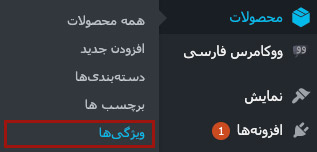
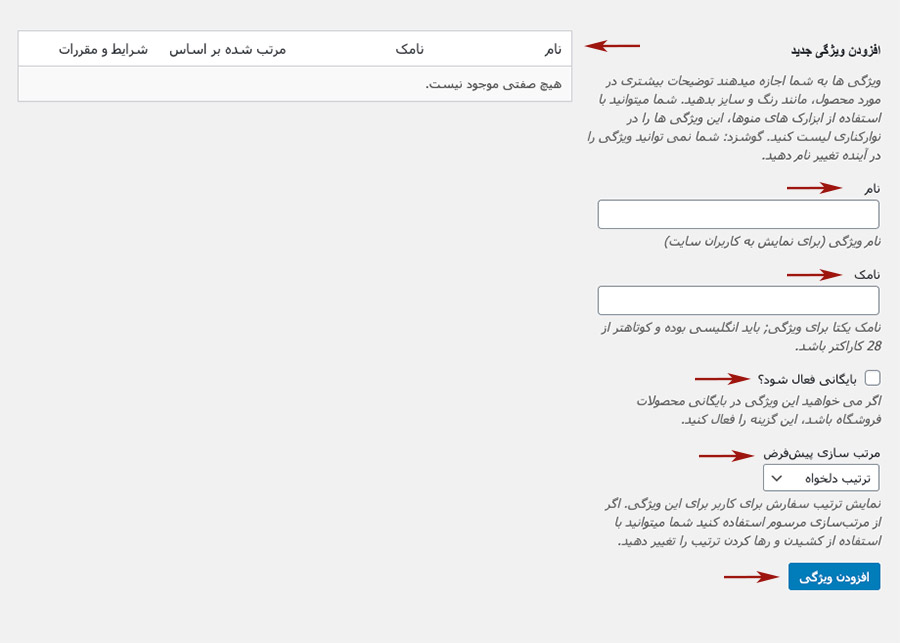
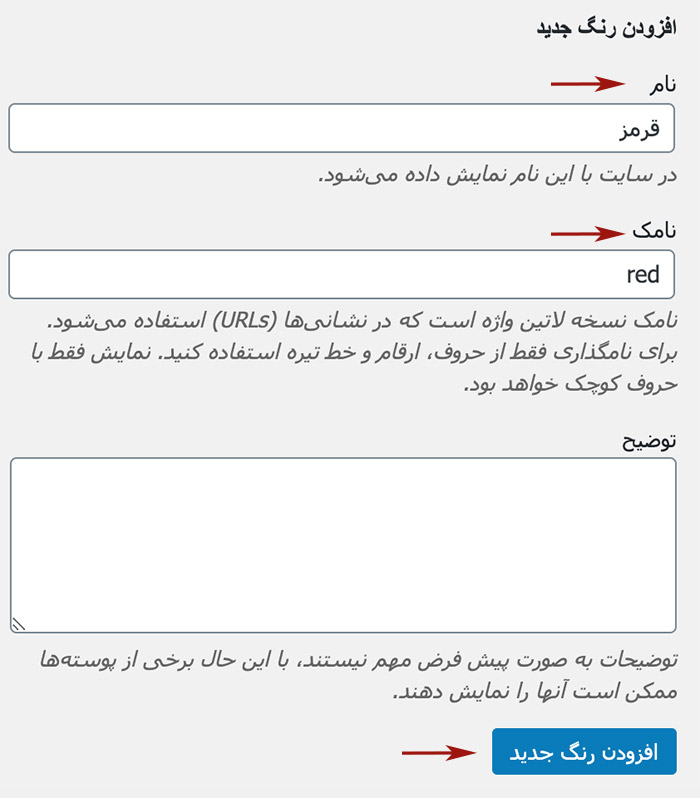
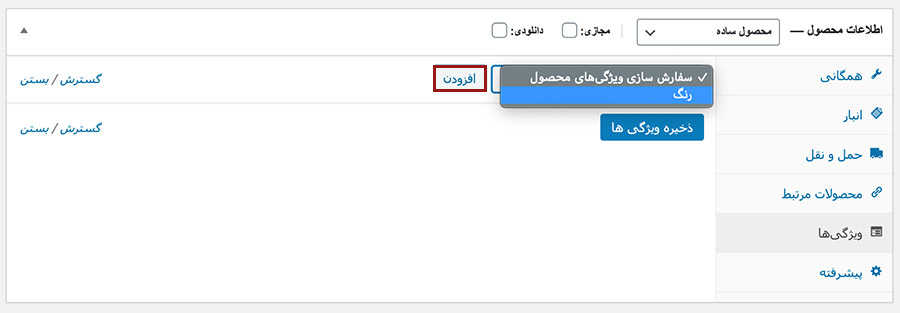
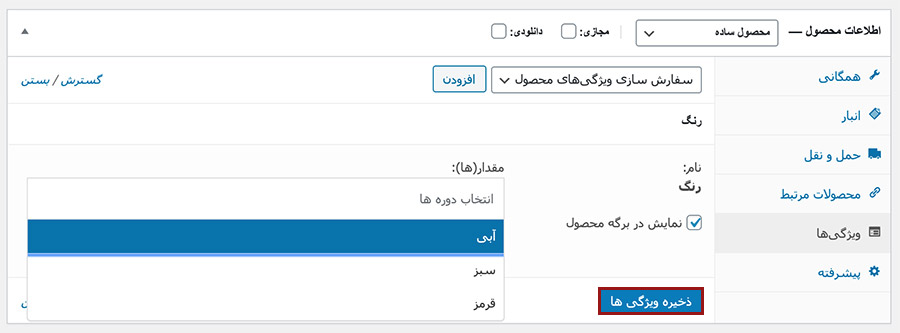

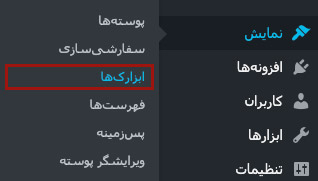
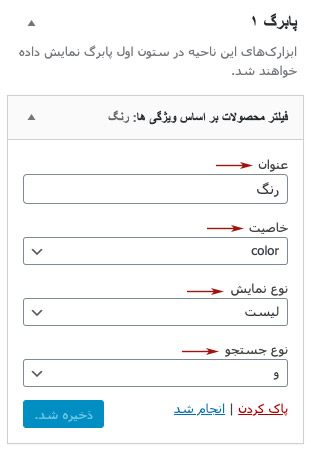
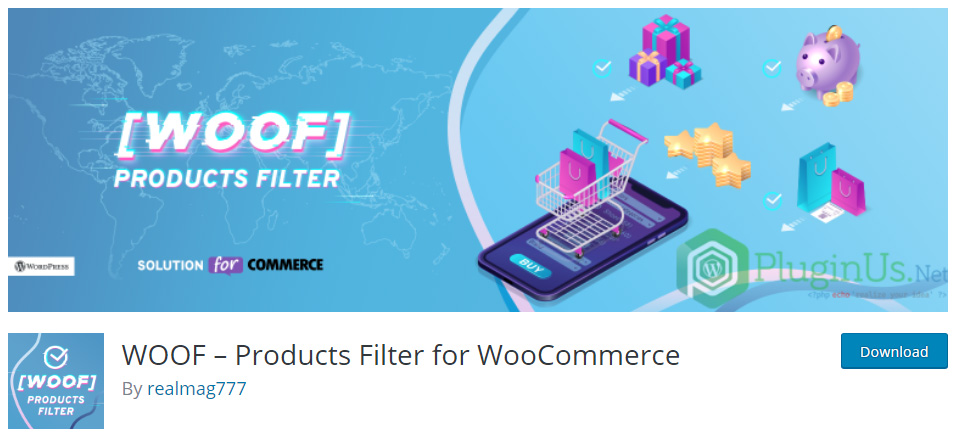





نوید آرین فرد 6 سال عضو همیار وردپرس
سلام.روز بخیر.من دانش اموخته غیر حضوری وب مستران ۹ هستم.با استفاده از نرم افزار VirusTotal چند پلاگین را تست کردم.مثلا ووکامرس فارسی که این پیغام می دهد
Bkav
VUL.Webshell
یا گرویتی فرم که این پیغام نمایان می شود.
Jiangmin
TrojanDownloader.JS.bchw
لطفا راهنمایی می فرمایید.ممنون